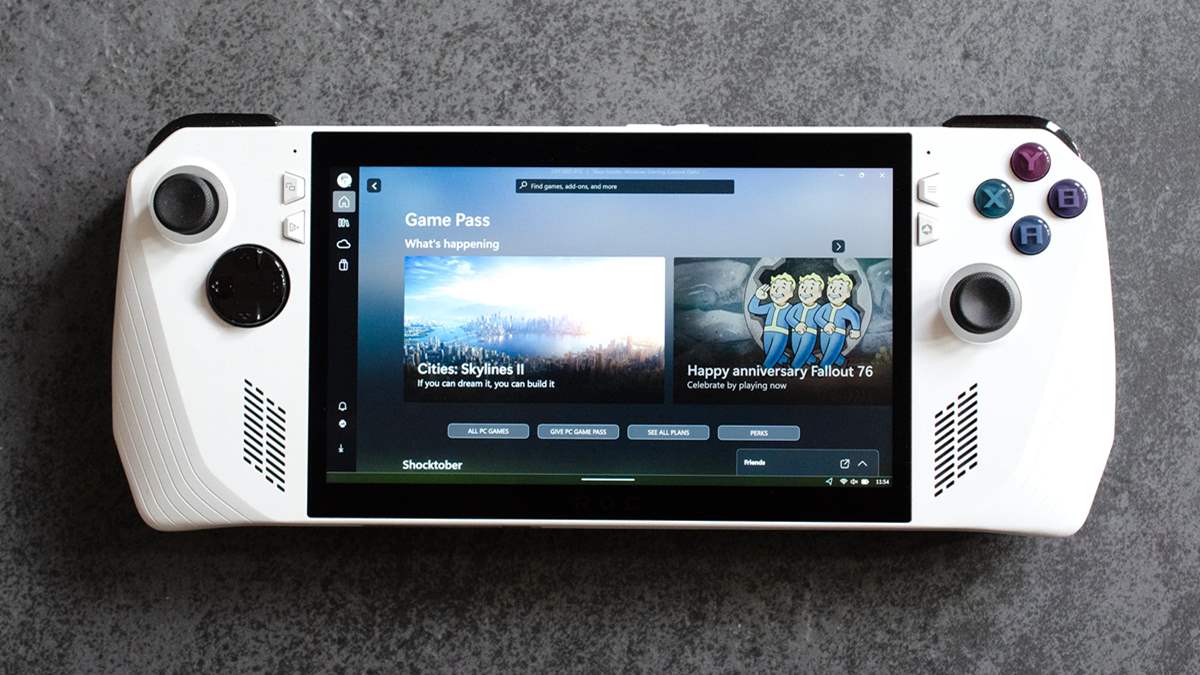
با نصب سیستم عامل SteamOS روی دستگاههای ویندوزی، میتوانید نرخ فریم بالاتر و عمر باتری طولانیتری تجربه کنید.


به گزارش تکراتو و به نقل از lifehacker، با عرضه Steam Deck، بازیهای کامپیوتری وارد دنیای قابلحمل شدن؛ دنیایی که پیشتر بیشتر در انحصار نینتندو بود. به دنبال این موفقیت، شرکتهای مختلف تلاش کردند دستگاههای دستی مشابه اما با سیستمعامل ویندوز روانه بازار کنند.
نتیجه این تلاشها اما گاهی ناامیدکننده بود. حالا Valve راهنمای رسمی نصب SteamOS روی دستگاههایی غیر از Steam Deck را منتشر کرد. در ادامه، هم روش نصب را بررسی میکنیم و هم اینکه آیا این کار واقعاً ارزش دارد یا نه.
نصب سیستم عامل SteamOS روی کنسول دستی ویندوز
قبل از هر چیز، باید بدانید که نصب SteamOS روی دستگاههای دستی ویندوزی هنوز به طور کامل توسط شرکتهای سازنده پشتیبانی نمیشود. در حال حاضر تنها دستگاهی که نشان Powered by SteamOS را دریافت کرده، Lenovo Legion Go S است.
این یعنی فقط این مدل (علاوه بر Steam Deck) نسخه نهایی و رسمی SteamOS را دارد. اگرچه میتوانید SteamOS را روی دستگاههایی مثل Legion Go یا ROG Ally هم نصب کنید، اما این نسخهها در مرحله نهایی نیستند.
نکته مهم دیگر این است که با حذف ویندوز از دستگاه، دیگر نمیتوانید بازیهایی که فقط روی ویندوز اجرا میشوند و با SteamOS سازگاری ندارند را اجرا کنید.
این مسئله بیشتر شامل بازیهای آنلاین میشود که نیاز به نرمافزارهای ضدتقلب دارند. بهتر است قبل از نصب SteamOS، با مراجعه به سایت ProtonDB بررسی کنید که بازیهای محبوبتان با این سیستمعامل سازگار هستند یا نه.
اما چرا اصلاً باید SteamOS را روی یک دستگاه ویندوزی نصب کرد؟ حقیقت این است که ویندوز اصلاً برای دستگاههای دستی طراحی نشده است. این سیستمعامل در واقع دستگاه شما را مثل یک لپتاپ میبیند.
برنامههایی مثل Microsoft Teams در پسزمینه اجرا میشوند و نوتیفیکیشنهای مزاحم حین بازی ظاهر میشوند و تمرکز را بر هم میزنند.
آزمایشهای انجامشده نشان میدهند که ویندوز تأثیر منفی قابلتوجهی بر نرخ فریم و عمر باتری دارد. حتی لپتاپهای مخصوص بازی هم که در کارهای روزمره میتوانند دوام خوبی داشته باشند، هنگام بازی بهسختی بیشتر از چند ساعت شارژ نگه میدارند.
این مشکل در دستگاههای دستی که باتری کوچکتری دارند شدیدتر هم میشود. به طور مثال، در تجربه شخصی من، اجرای بازی سبک Stardew Valley روی یک دستگاه ویندوزی بهزحمت به دو ساعت میرسد، در حالیکه Steam Deck یا حتی Switch میتوانند بیش از شش ساعت شارژ نگه دارند.
از سوی دیگر، چون ویندوز بیشتر برای کامپیوترهای رومیزی یا نهایتاً تبلت طراحی شده، کار کردن با آن از طریق کنترلر سخت است. مثلاً جایگزین دکمههای Ctrl+Alt+Delete در کنترلر چه چیزی است؟ در حالیکه در SteamOS همهچیز از ابتدا برای کنترلر طراحی شده و تنظیمات آن بهمراتب راحتتر در دسترس است.
علاوه بر این، اجرای بازیهای Steam با استفاده از لایه Proton در SteamOS آنقدر بهینه شده که تقریباً بدون مشکل اجرا میشوند.
مرحله اول: دانلود و آمادهسازی فلش USB حاوی تصویر ریکاوری SteamOS
حالا که مقدمات را گفتیم، برویم سراغ مراحل نصب. برای نصب SteamOS روی کنسول دستی ویندوزی خود به دو چیز نیاز دارید: تصویر ریکاوری SteamOS و یک فلش USB (ترجیحاً از نوع USB-C) با حداقل ۸ گیگابایت حافظه. حتماً قبل از شروع مطمئن شوید که فایلهای داخل فلش را در جایی دیگر ذخیره کردهاید، چون در این فرآیند فلش به طور کامل فرمت میشود.
تصویر ریکاوری مخصوص Steam Deck را میتوانید از لینک رسمی دانلود کنید. حجم فایل کمی بیشتر از ۳ گیگابایت است، پس بسته به سرعت اینترنت ممکن است کمی زمان ببرد. در حین دانلود، به یک ابزار نیاز دارید تا فایل ریکاوری را روی فلش USB منتقل کند. برای کاربران ویندوز، Valve ابزار Rufus را پیشنهاد داده و کاربران Mac یا لینوکس میتوانند از Balena Etcher استفاده کنند.
بعد از دانلود، با استفاده از ابزار مورد نظر، فایل ریکاوری را روی فلش USB بنویسید. این فرآیند خیلی پیچیده نیست. مثلاً در Rufus، در بخش Device فلش را انتخاب میکنید و در Boot Selection روی گزینه Select میزنید تا فایل ریکاوری را انتخاب کنید. در نهایت روی Start کلیک کنید و منتظر بمانید. فراموش نکنید که این کار تمام محتوای فلش را پاک خواهد کرد.
مرحله دوم: غیرفعالسازی Secure Boot در کنسول دستی
این بخش ممکن است کمی پیچیده باشد و بسته به نوع دستگاه متفاوت خواهد بود. Valve برای برخی از دستگاهها مثل Legion Go و ROG Ally راهنمای اختصاصی ارائه کرده، ولی دستگاههایی مثل مدلهای MSI یا Ayaneo روشهای خاص خود را دارند.
به طور کلی، مراحل اینگونه هستند:
دستگاه را ریاستارت کنید و وارد محیط BIOS شوید. مشابه کاری که در کامپیوترها با نگه داشتن کلیدهای Del یا F2 انجام میدهید، در کنسولهای دستی معمولاً با نگه داشتن یک دکمه (مثلاً Volume +) هنگام روشن کردن دستگاه به BIOS دسترسی پیدا میکنید. اگر این روش جواب نداد، دستورالعمل دستگاهتان را بررسی کنید.
در محیط BIOS به دنبال تنظیمات مربوط به Secure Boot بگردید. ممکن است نیاز باشد به بخشهای Security یا Advanced دسترسی پیدا کنید. گزینهای با نام Secure Boot وجود دارد که باید آن را روی Disabled قرار دهید.
بعد از اعمال تغییرات، تنظیمات را ذخیره کرده و دستگاه را ریاستارت کنید.
بسته به دستگاه، ممکن است مجبور شوید برای حرکت در منوی BIOS از صفحه لمسی استفاده کنید یا حتی کیبورد و ماوس متصل کنید. باز هم اگر با مشکل مواجه شدید، بهتر است به راهنمای رسمی سازنده دستگاه مراجعه کنید.
مرحله سوم: بوت دستگاه با استفاده از فلش حاوی SteamOS
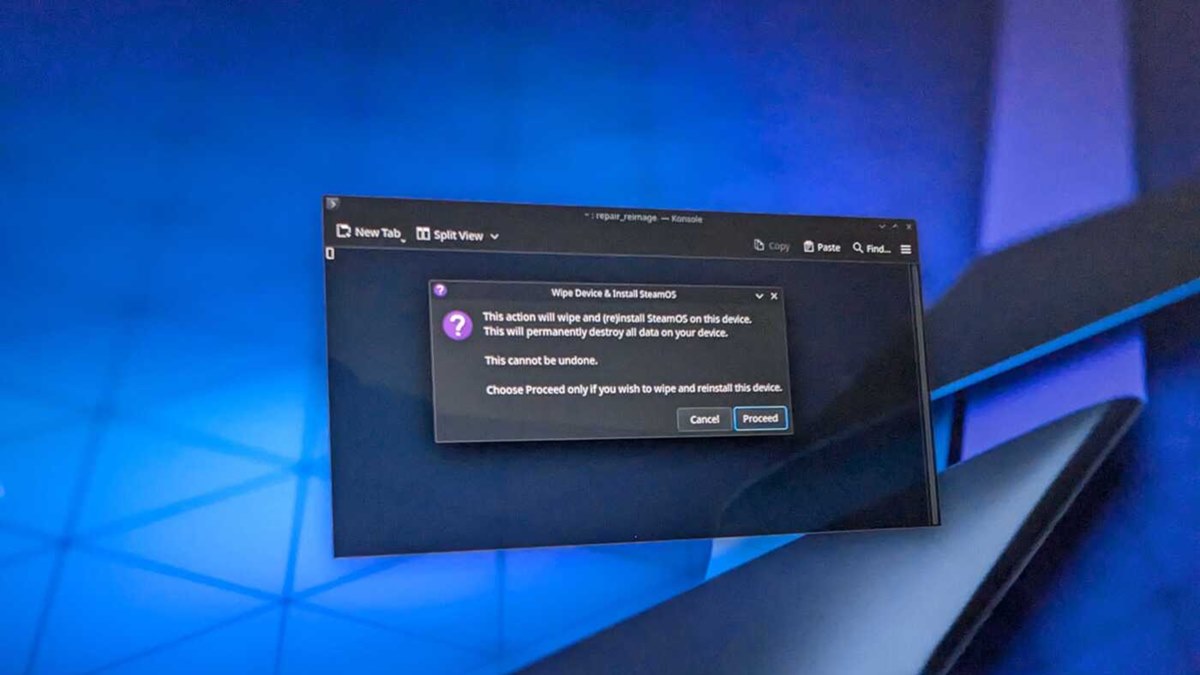
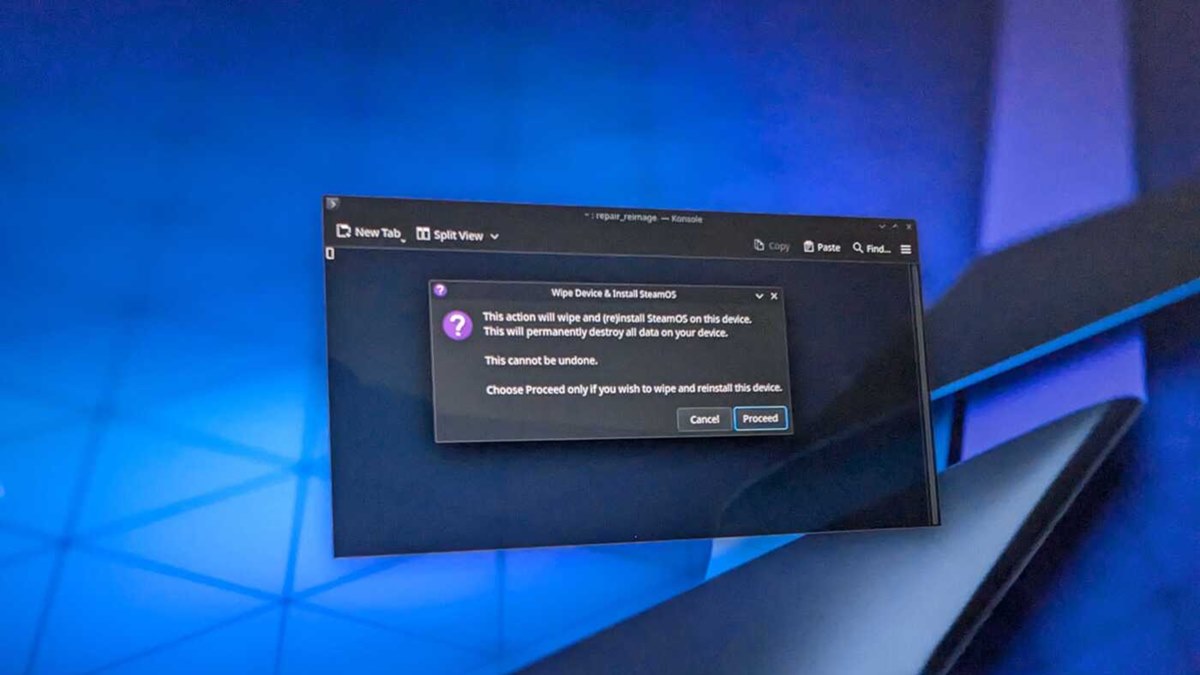 نصب سیستم عامل SteamOS
نصب سیستم عامل SteamOS
بعد از غیرفعالسازی Secure Boot، فلش را به دستگاه وصل کرده و آن را ریاستارت کنید. در این مرحله باید منوی بوت ظاهر شود که امکان انتخاب درایو برای بوت را به شما میدهد. اگر نمیدانید چطور وارد این منو شوید، مستندات دستگاهتان را بررسی کنید.
وقتی وارد منوی بوت شدید، فلشی را که فایل SteamOS روی آن قرار دارد انتخاب کنید. این کار شما را وارد محیط دسکتاپ SteamOS میکند. در این محیط چهار میانبر روی صفحه میبینید. گزینهای که مدنظر ماست با عنوان Wipe Device & Install SteamOS مشخص شده. فقط یک بار روی آن بزنید؛ دو بار کلیک باعث اجرای همزمان دوباره آن میشود.
در این مرحله، پیغامی نمایش داده میشود که هشدار میدهد این عملیات تمام دادههای موجود روی دستگاه را پاک خواهد کرد. اگر فایلهای مهمی مثل سیو بازیها یا فایلهای شخصی دارید که هنوز بکاپ نگرفتهاید، میتوانید هنوز منصرف شوید و به ویندوز بازگردید تا آنها را ذخیره کنید. اما این نقطه بازگشتی ندارد، پس فقط زمانی ادامه دهید که مطمئن هستید.
مرحله چهارم: آشنایی با ویژگیهای خاص دستگاه بعد از نصب
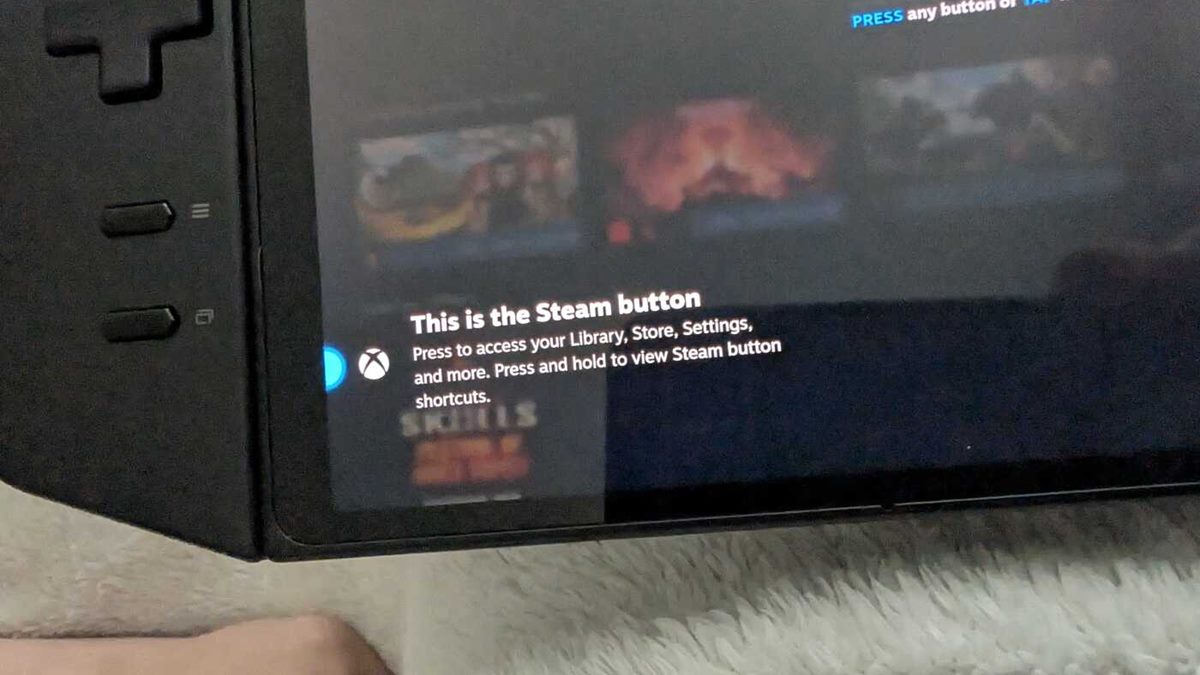
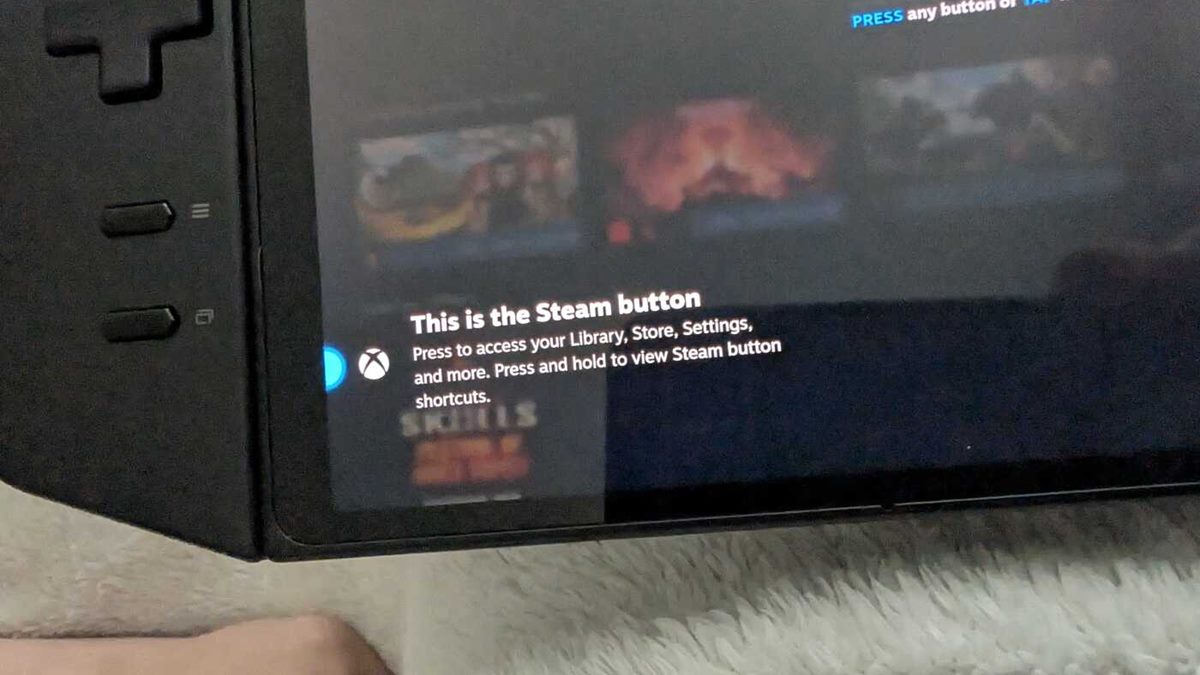 نصب سیستم عامل SteamOS
نصب سیستم عامل SteamOS
فرآیند نصب زیاد طول نمیکشد و پس از آن، دستگاه ریاستارت شده و مثل یک Steam Deck واقعی راهاندازی میشود. البته ممکن است با برخی ناهماهنگیها روبهرو شوید.
مثلاً در تجربه برخی کاربران با Legion Go، آموزش اولیه به دکمهای به اسم Steam اشاره میکرد که در واقع لوگوی Xbox داشت، ولی دکمه واقعی در گوشه بالا سمت راست بود و لوگوی Legion را داشت. همچنین آموزش به شکاف microSD در قسمت پایین اشاره میکرد، در حالیکه چنین شکافی وجود نداشت.
اگر از دستگاهی استفاده میکنید که رسماً توسط SteamOS پشتیبانی نمیشود، باید انتظار برخی ناهماهنگیها را داشته باشید. مثلاً در برخی بازیها، گزینه نصب هیچ واکنشی نشان نمیداد، مثل بازی Doom Eternal. یا تطبیق دادن دکمههای سختافزاری با کنترلهای Steam Deck کمی زمان برد.
نتایج ممکن است بسته به نوع بازیها و سختافزار شما متفاوت باشد. اما تا زمانی که شرکتها پشتیبانی رسمی از SteamOS ارائه دهند یا مایکروسافت سیستمعاملی مخصوص کنسول دستی طراحی کند، این گزینه جذاب به کاربران امکان میدهد تجربهای متفاوت از دستگاه خود داشته باشند.
دانلود آهنگ

دیدگاهتان را بنویسید